-

-
【2020年上半期 デスク周り部門】反響が多かった&買ってよかったモノ7選
続きを見る


みなさんこんにちは!けってぃです!
今回は「エルゴトロンのモニターアームを徹底レビュー」ということで、実際に導入した様子、レビューをお送りします。
モニターアームの総論について知りたい!という方は、記事「モニターアーム導入のメリット」をご覧ください。
-

-
【在宅が捗る】モニターアームがくれる4つのメリット
続きを見る
実際に使ってみてのレビュー
ということで早速レビューします。
前提として、モニターアームの総論をご紹介した記事では、モニターアーム導入のメリットを4つご紹介しましたので、ここで再掲します。
★モニターアームがくれる4つのメリット
①モニターの脚が無くなる
②モニターがデスクの向こうに行ってくれる
③モニター下に空間ができる
④モニターを上下、前後、左右に自由自在に動かすことができる
この4つの項目を意識しつつ、レビューしていきます。
さて、設置後の様子はこんな感じ。

モニターの脚がなくなったので、非常にスッキリしてみえます。
また、ディスプレイがデスクの向こう側に吊るされることで、奥行きが生まれました。
キーボードをデスクの一番奥に置いていることを見ていただくと、「デスクをフルに活かせる状態にある」ことがお分かりいただけると思います。
また、ディスプレイの傾きも自由に決められます。

こんな感じですね。
もちろん、画面の角度を変えられるだけでなく、画面を前後にも動かせます。
このように、前後・上下左右に画面の位置を変えられるということは、「目との距離」「視線の角度」を自在に調整できるということです。
そしてエルゴトロン最大の魅力ですが、各関節を動かすのに、大きな力がいりません(付属の工具で、各関節の硬さを調節できます)
★つまりこのような調節が無理のない力でできます
・タイピングする時には、身体が前かがみになりますので、ディスプレイを奥にして、傾きを若干加える。
・動画鑑賞やネットサーフィンをするときには、椅子にもたれかかりますので、ディスプレイを手前にして、傾きを垂直に。

エルゴトロンのモニターアームはちょっと値が張るんで、導入するか否か足踏みしていたんですが…
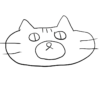
非常に快適なデスクになりました。
ついでにデスク上もきれいさっぱりにして、思考もクリアになりました。
在宅ワークが増えてきているこの時勢ですので、ぜひ導入していただきたいです。
★エルゴトロンのモニターアームを実際に使ってみて良かったこと
・デスクを広々と、フルに活かすことができる
・「目との距離」「視線の角度」を自在に調整できる
◎しかも、「大きな力が不要」でかんたんに調整できる!
注意しなければならないこと
控えめに言って最高のアイテムですが、注意しなければならないこともあります。
それは、設置スペースの確保です。
大きく2つのポイントがあります。
1.台座の設置場所の確保
まず、台座の設置場所です。
先ほども触れましたが、台座のサイズは縦11cm×横15cm程度。
かつ、裏側のクランプの設置に8cmは用意する必要があります。
したがって、デスクの脚や、足元を隠す裏板(表現力なくてすみません)と干渉する可能性があるので、必ずクランプ用に8cm確保できるか確認してください。
2.デスクと壁の距離の確保
私のように、デスクの向こう側にディスプレイを持っていきたいと考える場合、
25cmは確保してください。
つまり私のデスクは、25cm手前に移動しました。
台座をデスクの横に設置すれば、また違う景色になったと思いますが、これは1番目の問題、つまりデスクの脚のパーツにより設置できなかったことに起因しています。
結局、台座をどこに設置し、アームをどうたたむかによって違いがありますが、デスクと壁との距離は一定程度確保することをイメージしてください。
★設置の注意点
・クランプで設置する場合、天板の裏側に8cmを確保
・デスクと壁との距離を一定程度確保する(目的次第では25cm)

開封・設置は簡単
ここからは開封・設置からごく簡単にご紹介します。
購入してみたけど設置がよくわからん、という方向けです。
開封します
早速届きました!
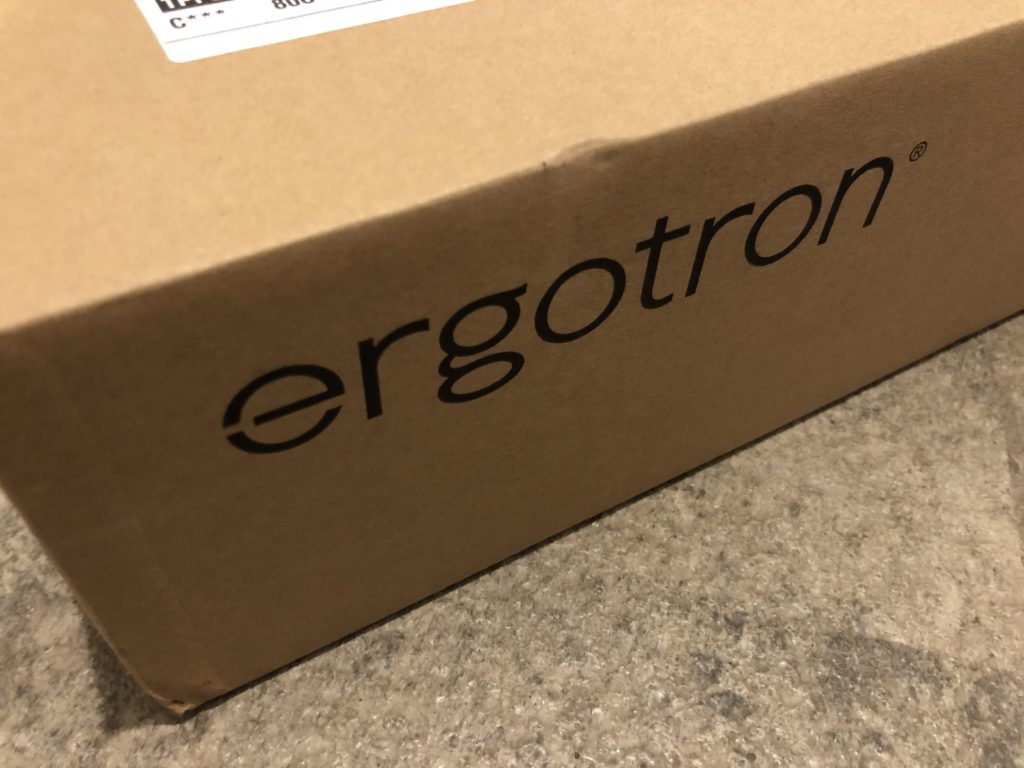
箱を空けると、このようになっています。
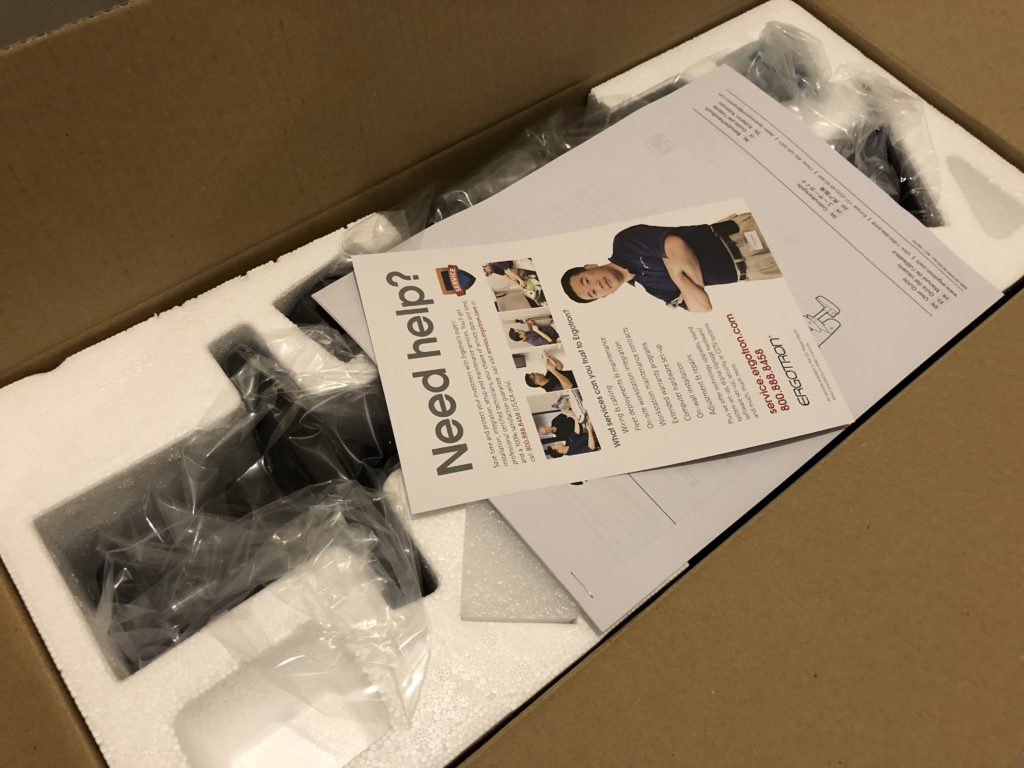

説明書を取ると、合わせて3つのパーツと、工具だけでした。
思っていたよりもシンプルなつくりです。
設置はすごく簡単
設置もちゃちゃっとやっちゃいましょう。

まずは設置場所を決めます。
この台座の取り付けは、「天板に挟み込む」か「天板に空いている穴にボルトを通す」のいずれかによって行います。
私は「天板に挟み込む」方式です。
ちなみに、この台座ですが、縦11cm×横15cm程度あります。
次に、第二の支持パーツを上からはめ込みます。
簡単な力ではめ込むことができます。
最後に、あらかじめモニターを取り付けた第三の支持パーツをはめ込んで終了です。

組み立て直後はこんな感じです。
ここまで、私一人で簡単に設置できました。
モニターサイズは24インチです。
このモニターアームは、ディスプレイが一体となった時、ディスプレイの重さを利用してアームが自在に動くように設計されています。
ディスプレイ未装着でアームを動かそうとしても、うまくいかないので、細かい位置の調整はディスプレイを付けてから行いましょう。
まとめ&けぶろぐの編集後記
ということで今回は、「エルゴトロンのモニターアームを徹底レビュー」をお伝えしました。
メリットだらけなので、さっさと導入すればよかったです。
ここでもう一度、実際に使ってみてわかったことをおさらいしましょう。
★エルゴトロンのモニターアームを実際に使ってみて良かったこと
・デスクを広々と、フルに活かすことができる
・「目との距離」「視線の角度」を自在に調整できる
◎しかも、「大きな力が不要」でかんたんに調整できる!
すべてのデスクトップユーザーにおすすめできますが、特に、在宅ワークが増えている今の時勢では、よりメリットを感じられると思います。
私が購入したのは、「エルゴトロン(ergotron)」のLXモデル、ブラックです。
デスク上のアイテムはできる限りブラックに統一しているので、私はこのカラーにしましたが、他にもシルバーやホワイトがあります。
インテリアに合わせてお選びください。

-

-
【2020年上半期 デスク周り部門】反響が多かった&買ってよかったモノ7選
続きを見る






